vivox9锁频时间怎么设置
是针对vivo X9手机如何设置锁屏时间的详细步骤指南:
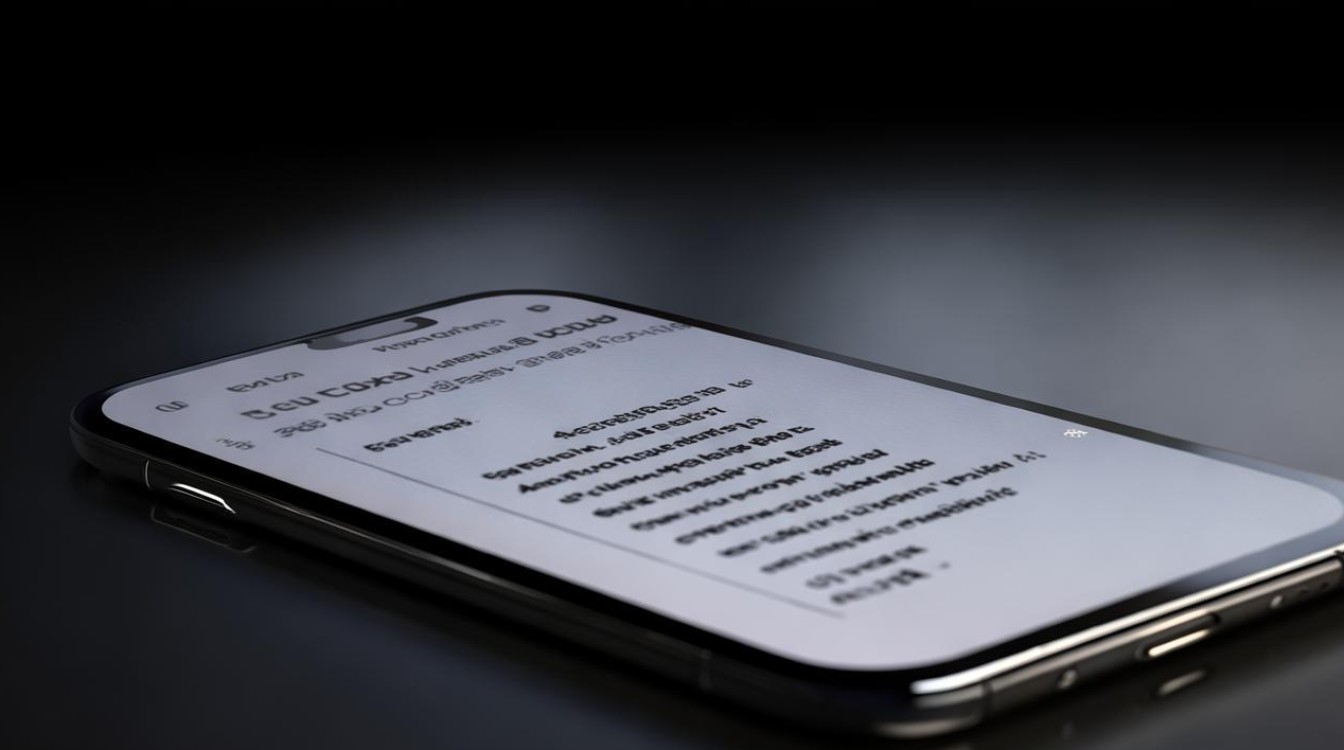
基础操作流程
- 进入系统设置:在待机桌面找到并点击“设置”图标(齿轮状),这是所有配置调整的起点;
- 定位显示参数:向下滑动页面或通过分类导航选择“显示与亮度”,该模块包含与屏幕相关的视觉及节能选项;
- 开启自动锁屏功能:在二级菜单中找到“自动锁屏”,点击后即可进入时间设置界面;
- 个性化时长定制:用户可根据使用习惯从预设选项中进行选择,例如15秒、30秒、1分钟、5分钟等不同档位,若希望延长待机状态以方便短暂查看信息,可选择较长的时间间隔;反之,注重安全性和节电效果则建议缩短该数值。
补充技巧与拓展功能
- 更换锁屏壁纸同步调整布局:如需让时间显示更符合审美需求,可通过内置的i主题应用实现,具体路径为:打开【i主题】→浏览并下载支持中间位置展示时间的壁纸→应用至锁屏界面,此方法尤其适合追求视觉统一的用户,但需注意系统版本兼容性问题。
- 指纹加密双重保障:在完成基础设置后,推荐前往“指纹与密码”菜单启用生物识别验证,操作路径如下:进入设置→安全与隐私→指纹、面部与密码→添加指纹并关联锁屏密码,这样一来,即使设备意外解锁,仍需通过指纹二次确认身份。
- 智能场景适配优化:部分高阶机型还支持根据摆放角度预判动作的功能,当检测到屏幕朝下放置时会自动提前熄灭屏幕,减少误触概率的同时提升续航表现,虽然vivo X9未明确标注此项特性,但在后续迭代机型中已逐步普及该智能化设计。
| 步骤序号 | 对应路径/功能 | 注意事项 | |
|---|---|---|---|
| 1 | 打开系统设置 | 桌面点击齿轮图标 | 确保非二级菜单层级 |
| 2 | 访问显示与亮度子集 | 设置区域内横向滑动查找 | 不同UI版本可能存在命名差异 |
| 3 | 选定自动锁屏入口 | 列表中的明确文字标识 | 避免与“睡眠模式”混淆 |
| 4 | 按需匹配等待时长 | 弹出窗口内的标准化选项 | 最短通常为15秒 |
| 5 | (可选)美化时钟样式 | i主题库搜索适配资源 | 动态壁纸可能影响电量消耗率 |
| 6 | (可选)强化安全防护 | 安全模块下的生物特征管理 | 最多可录入多个不同手指数据 |
常见问题答疑FAQs
Q1:为什么设置了自动锁屏但有时仍然无法正常触发?
这可能是由于某些第三方应用干扰了系统的休眠机制,尤其是那些需要保持后台运行的服务类程序,此时可以尝试重启设备或者检查最近安装的应用是否具有此类权限,如果开启了开发者选项中的调试工具,也可能会对默认行为产生影响,建议暂时关闭相关测试功能后再试一次。
Q2:如何在不解除原有密码的情况下临时禁用自动锁屏?
实际上并没有直接提供这样的快捷开关,不过你可以通过将自动锁屏时间调至最大值(如30分钟)来实现类似效果,这种做法会降低设备的安全性,仅推荐在特定环境下作为应急措施使用,日常使用中还是建议维持合理的锁屏策略以确保信息安全。
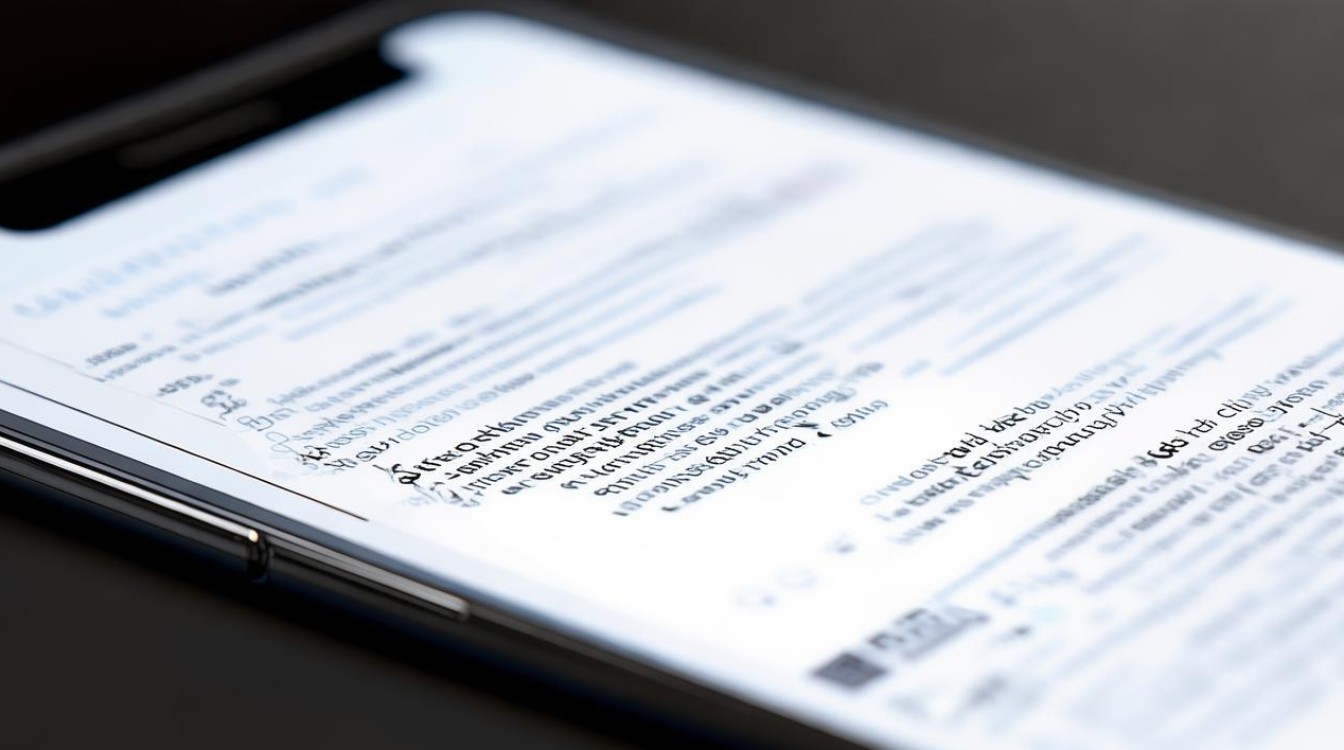
vivo X9的锁屏时间设置是一项简单却实用的个性化功能,用户只需按照上述步骤即可轻松完成配置,结合其他辅助功能和注意事项,可以进一步提升使用体验
版权声明:本文由环云手机汇 - 聚焦全球新机与行业动态!发布,如需转载请注明出处。


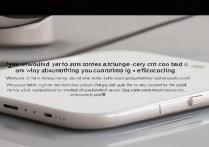
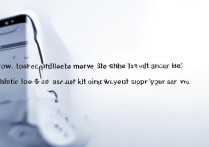








 冀ICP备2021017634号-5
冀ICP备2021017634号-5
 冀公网安备13062802000102号
冀公网安备13062802000102号